在安卓系统里,调整网页比例是用户常常会遇到的需求。这样做可以让我们更顺畅地浏览网页内容,还能适应不同设备的屏幕显示。接下来,我将为大家介绍几种实用的方法。
使用浏览器设置
安卓浏览器中普遍设有针对网页显示的特定设置选项。以Chrome浏览器为例,只需进入其设置菜单,便能看到关于页面布局或显示的选项。在这里,你可以调整页面的缩放比例。一般会有预设的比例选项,比如默认、150%、200%等。此外,一些浏览器还允许你自定义缩放比例,这相当便捷。若你清楚所需的确切比例,只需直接输入相应的数值即可。
浏览器会依照你设定的比例来展示网页内容,文字布局与图片尺寸都会据此作出相应调整。如此一来,网页显示便能够适应这一比例,从而避免出现错乱或模糊不清的现象。
双指缩放
这方法简单直接,最为常见。浏览网页时,只需用两只手指同时触摸屏幕。向外轻轻拉伸,网页便会放大;反之,向内收缩,网页则会缩小。操作简便,无需进入设置菜单。
然而,这种方法并不够精确。若你需要进行精确的比例调整,双指缩放可能就不够用了。与设置中精确到百分比的调整相比,双指缩放只能依赖肉眼进行大致的比例估算。

系统显示设置
部分安卓手机的系统显示设置里,设有全局性的显示调整,比如字体大小和屏幕显示比例等。这些设置虽非专为网页设计,却同样能影响网页的显示比例。若你将系统显示比例调大,网页内容也会随之放大显示。
然而,这种方法存在一个不足,那就是它会影响到整个系统的显示效果。这情形下,不只是网页浏览器的显示可能会出现变化,其他应用程序的显示也可能随之改变。举例来说,你可能会注意到某些APP的界面布局已经发生了变动。
借助辅助功能

安卓系统内置众多辅助功能,其中不乏调整屏幕显示内容尺寸的选项。比如,某些设备专为视力不佳的用户配备了专门的辅助显示功能,能够将屏幕上的信息全面放大,网页内容也不例外。
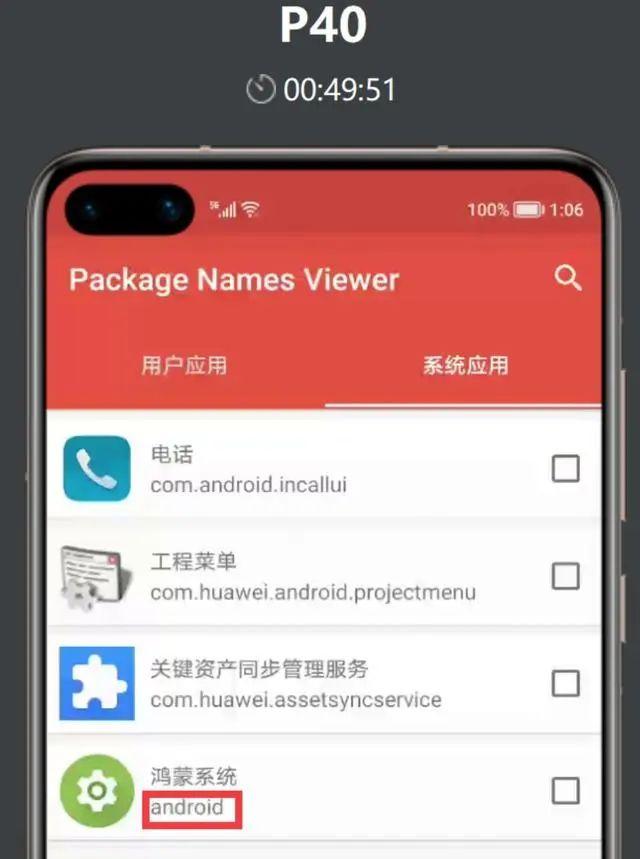
然而,这项功能也存在一些问题。首先,它的使用可能较为繁琐;其次,它还可能使得某些页面内容无法完整显示。这是因为该功能会将整体放大,有时内容可能会超出屏幕边界,进而导致页面布局出现混乱。
特定网站调整

一些网站本身就具备调整页面显示比例的功能。当您浏览这类网站的页面时,会发现网站界面上有类似于放大或缩小的图标,或是相应的菜单选项。
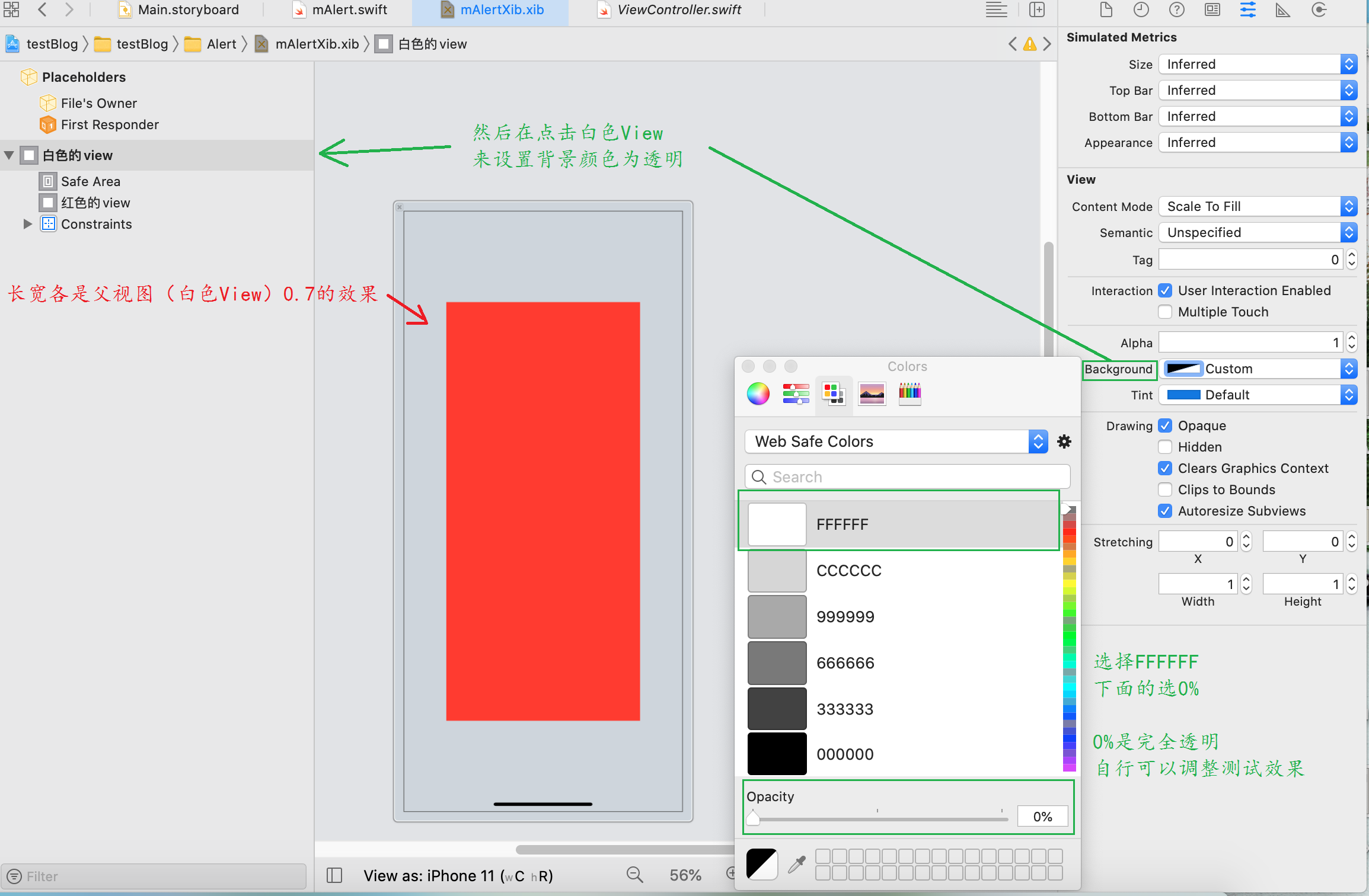
并非所有网站都具备此功能,故此方法存在局限。即便具备,操作步骤及提供的比例选择也各不相同,缺乏统一规范。
更新浏览器版本
浏览器旧版有时会出现显示比例不兼容的情况。升级浏览器版本或许能解决此类问题,同时新版本可能还提供了更优化的比例调整选项。
然而,更新可能会引发一些新问题,比如新增的功能或界面变动可能让你感到不习惯,又或者更新后可能会消耗更多的设备内存。
你是否曾遭遇过调整网页比例的挫折?若有,不妨留下你的故事。同时,也欢迎为这篇文章点赞和转发。









